Excel: zamanı milisaniye cinsinden biçimlendirme
Hücreleri Biçimlendir seçeneğini kullanarak ve özel saat biçimi olarak ss:dd:ss.000 belirterek, Excel’deki zaman değerlerini milisaniyeleri görüntüleyecek şekilde biçimlendirebilirsiniz.
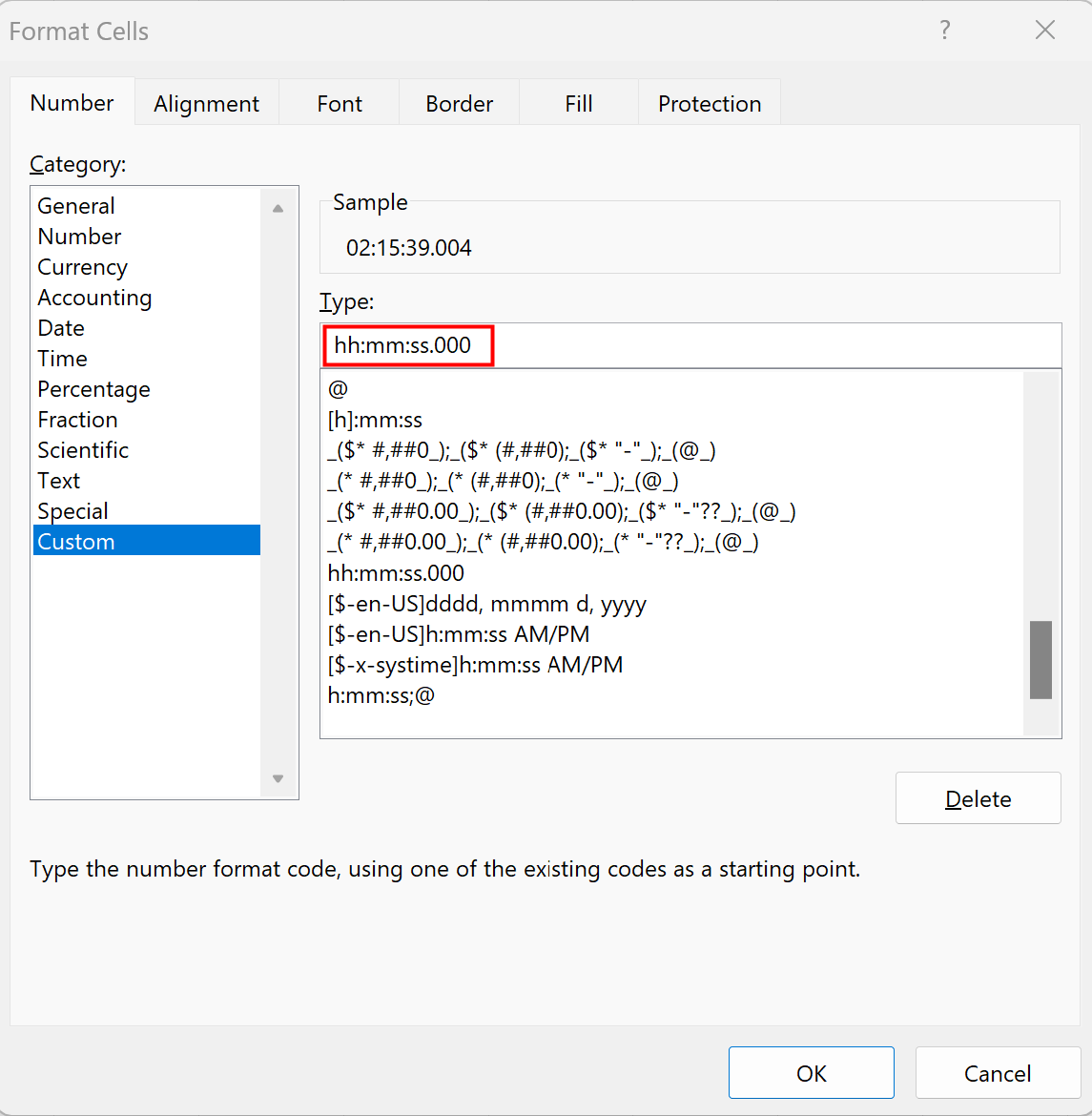
Aşağıdaki adım adım örnek, pratikte milisaniyelerin nasıl görüntüleneceğini gösterir.
Örnek: Excel’de zamanı milisaniye cinsinden biçimlendirme
Öncelikle A sütununa zamanların listesini girelim:
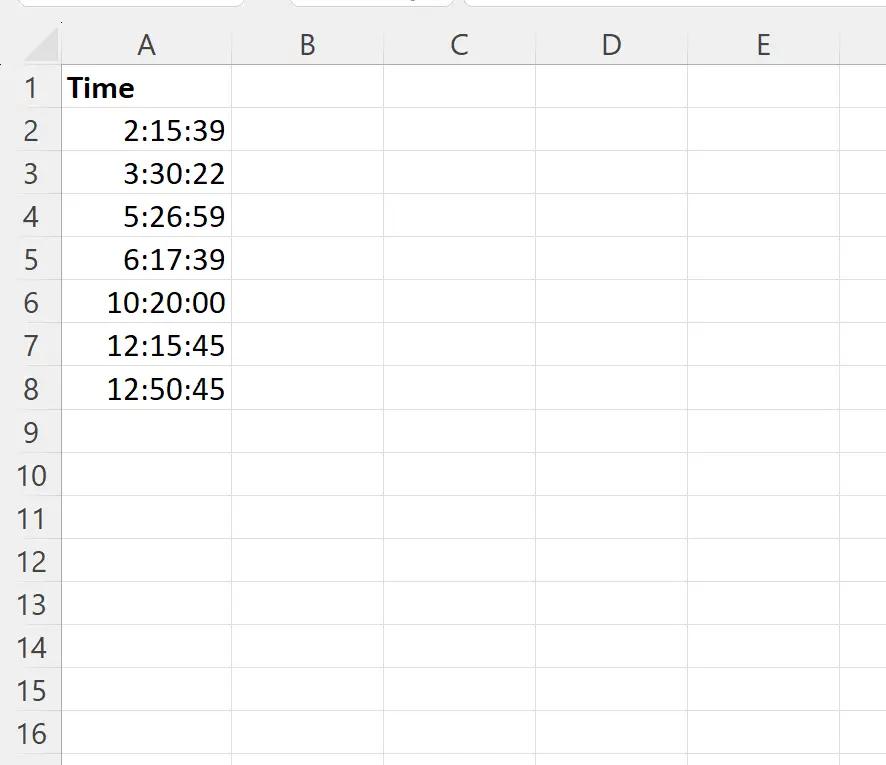
Not : Aslında bu süreleri milisaniye cinsinden girdik ancak Excel varsayılan olarak milisaniye olmadan süreyi gösteriyor.
Ardından, A2:A8 aralığındaki hücreleri vurgulayın, ardından sağ tıklayın ve açılır menüden Hücreleri Biçimlendir’i seçin:
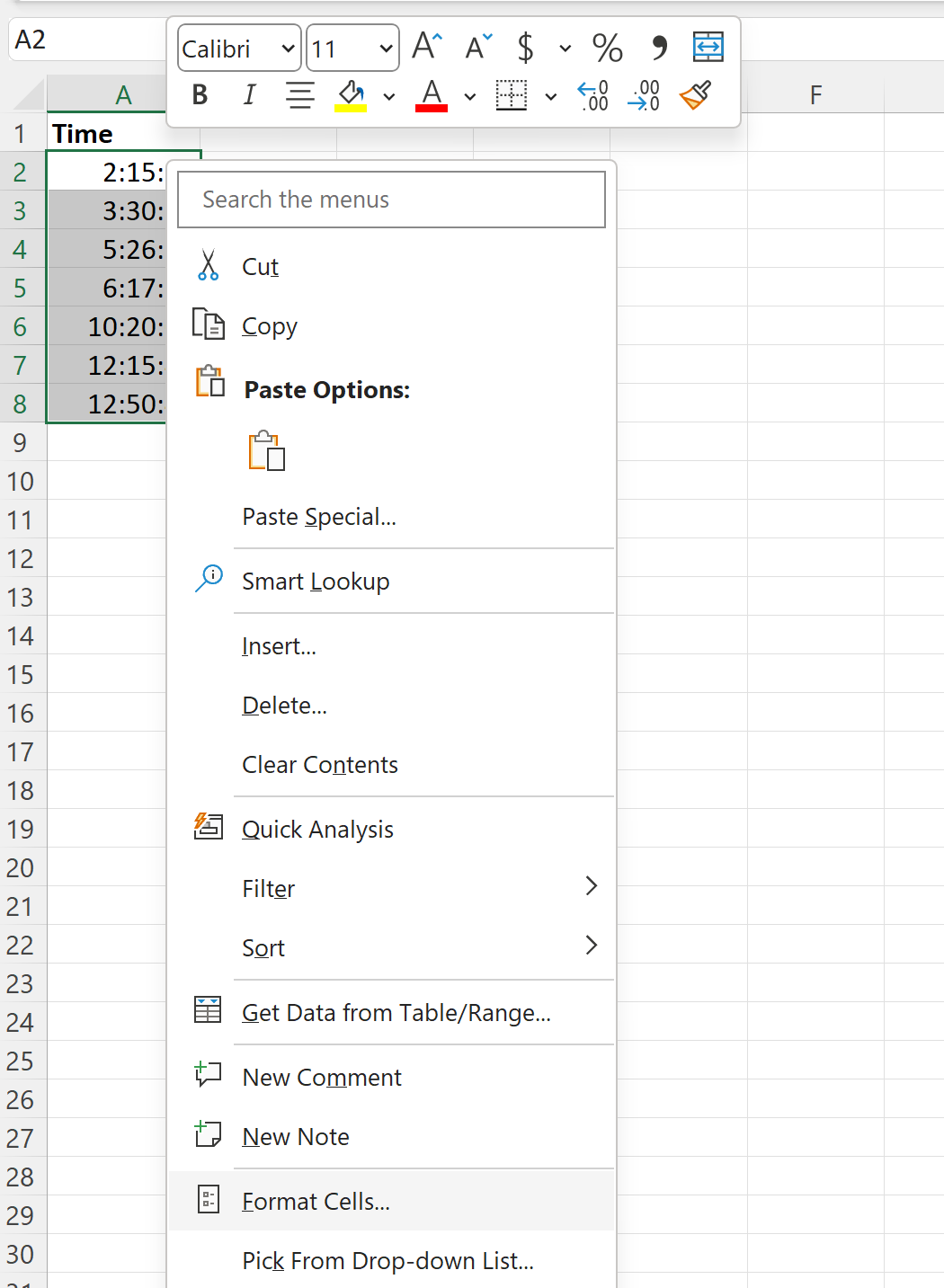
Görüntülenen yeni pencerede, Kategori listesinde Özel’e tıklayın ve ardından Tür kutusuna ss:dd:ss.000 yazın:
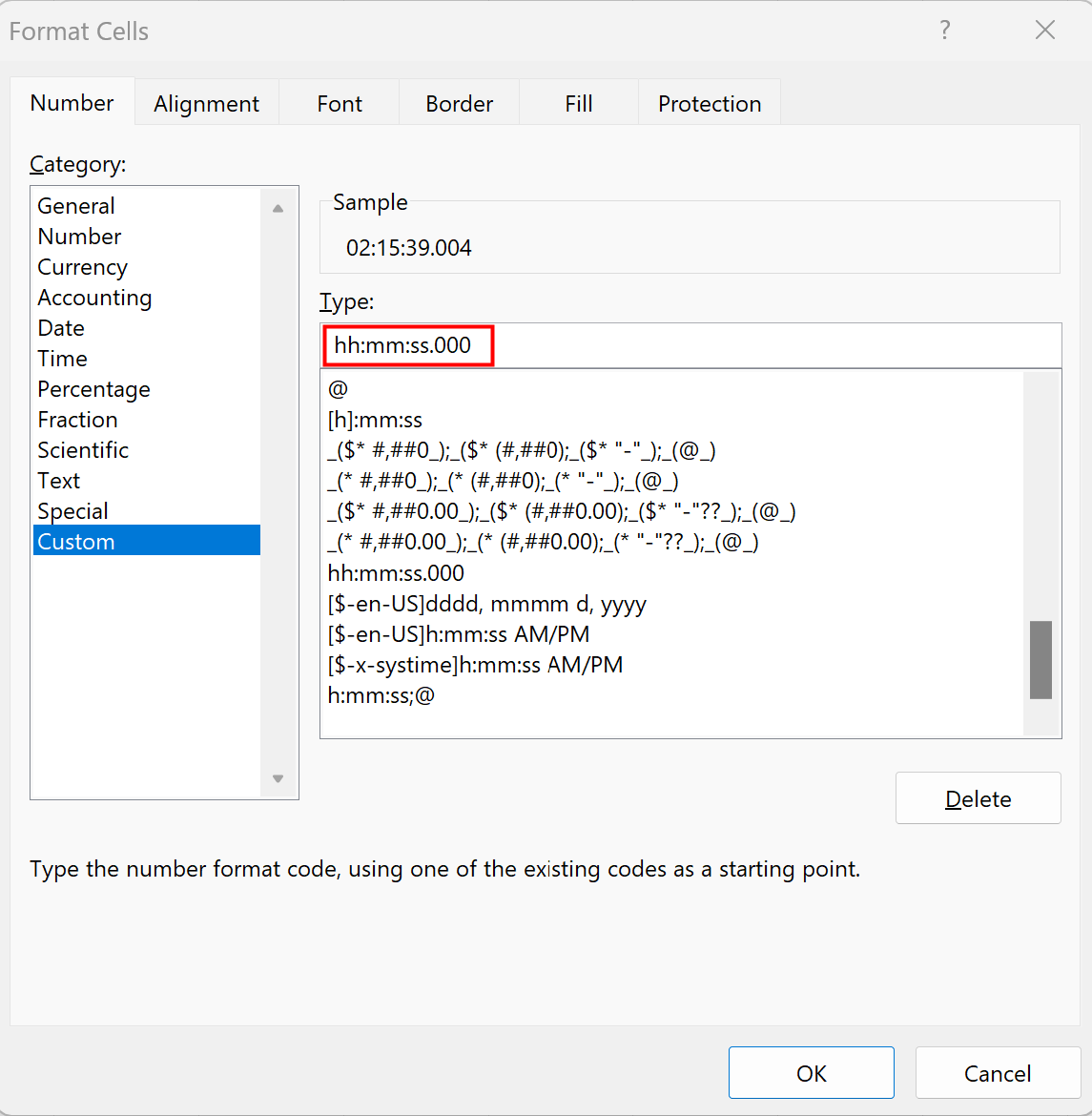
Tamam’ı tıkladığınızda, A sütunundaki zaman değerlerinin her biri artık milisaniyeyi gösterecektir:
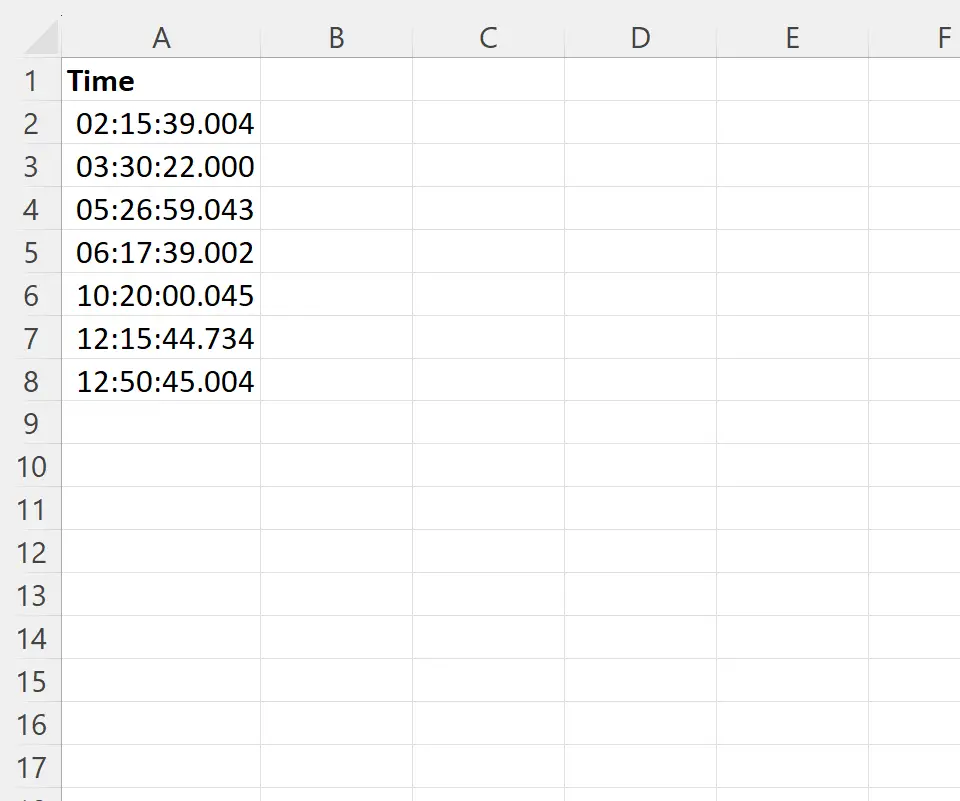
Not : Excel’e saatleri (ss), ardından dakikaları (mm), sonra saniyeleri (ss), ardından milisaniyeleri (.000) üç ondalık basamakla görüntülemesini söylemek için Tür kutusunda hh:dd:ss.000 formülünü kullandık.
Ek kaynaklar
Aşağıdaki eğitimlerde Excel’deki diğer ortak görevlerin nasıl gerçekleştirileceği açıklanmaktadır:
Excel: iki saat arasındaki farkı saat cinsinden hesaplayın
Excel: iki zaman arasındaki farkı dakika cinsinden hesaplayın
Excel: ortalama süre nasıl hesaplanır